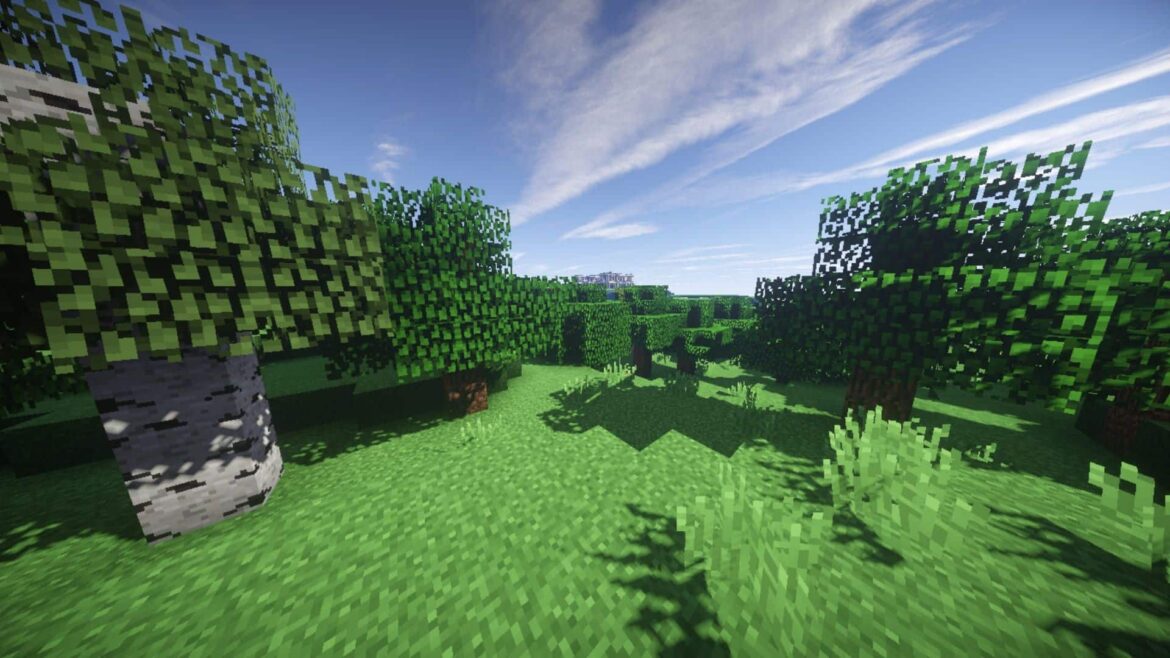821
Le zoom dans Minecraft n’est pas une fonction prise en charge par le jeu. Vous pouvez toutefois vous aider d’un paramètre particulier ou d’OptiFine.
Zoom dans Minecraft : Ajuster le FOV
Il n’y a pas de fonction de zoom dans Minecraft. Cependant, vous pouvez configurer une sorte de zoom via le champ de vision.
- Pour cela, allez dans le menu du jeu, dans les options….. Vous y trouverez déjà l’option Champ de vision dans la partie supérieure.
- Vous pouvez maintenant agrandir ou réduire le champ de vision à l’aide du curseur. Cela vous permet théoriquement de zoomer en avant et en arrière. Plus la valeur est faible, plus le champ de vision est réduit et plus le zoom avant est important.
- Le seul inconvénient de cette variante est la nécessité de toujours passer par le menu pour ajuster le champ de vision. Mais si vous ne voulez pas utiliser OptiFine, le champ de vision est la meilleure option.
- Astuce : Vous pouvez également crafter des jumelles. Celles-ci vous permettent d’observer des zones et des objets plus éloignés.
Dans Minecraft, zoomez avec OptiFine : voici comment faire
Pour pouvoir zoomer dans Minecraft en appuyant sur une touche, vous avez besoin du modOptiFine gratuit. Celui-ci améliore les performances du jeu, vous donne plus de paramètres graphiques et la possibilité de zoomer.
- Téléchargez la dernière version d’OptiFine directement auprès des développeurs pour votre version sous forme de fichier JAR. Installez le fichier et ouvrez ensuite votre lanceur Minecraft.
- Dans le lanceur, allez dans les options de démarrage. Vous y trouverez un profil appelé OptiFine, que vous sélectionnerez. Vous pouvez ensuite lancer le jeu.
- Ouvrez les options… dans le menu de Minecraft. Si vous avez installé OptiFine, vous trouverez ici le réglage Zoom sous le point Contrôle.
- Vous pouvez y définir une touche quelconque avec laquelle vous pouvez zoomer dans le jeu. Par défaut, il s’agit de [C].
- Si vous revenez dans le jeu et appuyez sur la touche définie, la partie de l’image devrait s’agrandir considérablement. Si vous relâchez la touche, vous revenez à la vue normale.